Hay formas de convertir imágenes en un video sin esfuerzo, con texto y transiciones elegantes, además de música con licencia para cualquier ocasión. Solo tienes que añadir tus fotos a nuestro software de creación de videos en línea y reorganizar rápidamente tus imágenes para contar tu historia. Arrastra y suelta tu camino hacia un video impresionante en minutos. ¿Qué software puede ayudarte? Encuéntralo en este artículo.
En este artículo
Parte 1. ¿Qué es Kapwing?
Kapwing es una solución de edición de video colaborativa diseñada para ayudar a los usuarios a crear contenido creativo en línea. Con Kawing, los usuarios pueden subir, editar y compartir archivos con otros miembros del equipo en un solo lugar. Solo tienes que compartir el enlace con otros usuarios y trabajar juntos en el contenido en tiempo real.
Kapwing permite a los usuarios crear videos desde cero con su amplia biblioteca de plantillas prefabricadas, contenido de stock y activos. Los usuarios pueden añadir capas de imágenes, videos y audio para crear el video deseado. Como Kapwing es una solución basada en la nube, todos los proyectos y trabajos se guardan automáticamente en la nube. Sin embargo, Kapwing solo permite que los 3 primeros proyectos sean gratuitos, después de eso, la imagen o el video tendrán automáticamente una marca de agua, y es necesario comprar el acceso premium de Kapwing para obtener la mejor calidad de imagen o video.
Parte 2. ¿Cómo convertir una imagen en video con Kapwing?
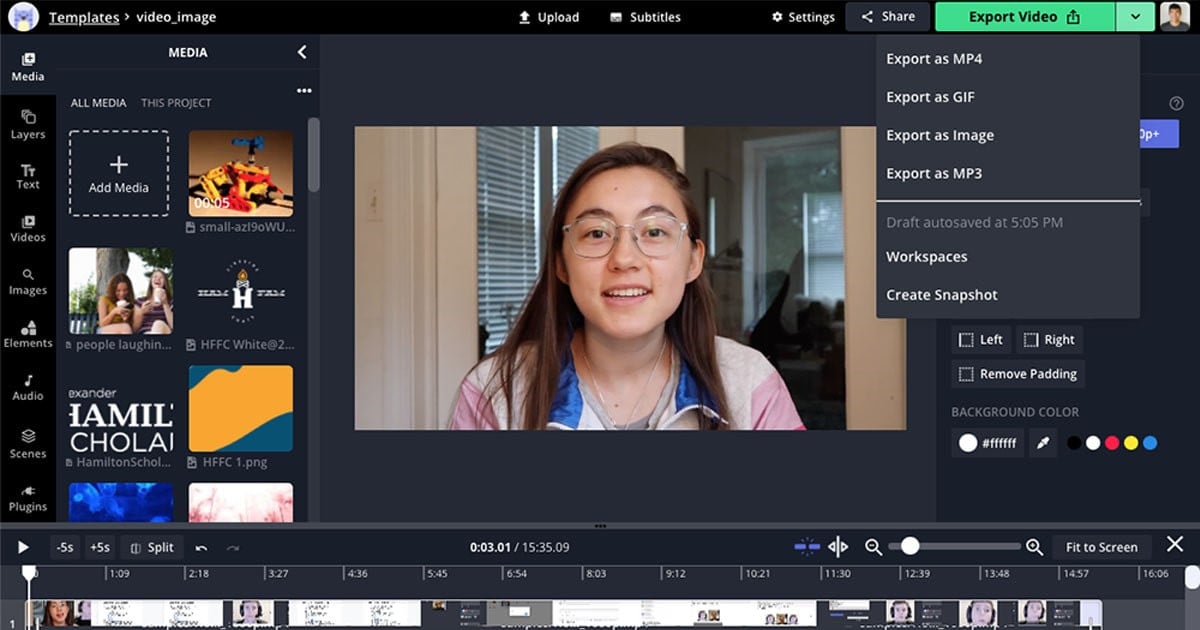
Convierte fácilmente imágenes y GIFs en videos con música y deja de desplazarte con la herramienta de conversión de imágenes a videos de Kapwing. Con kapwing, puedes convertir tus fotos en diapositivas dinámicas para una presentación o un video atractivo para las redes sociales y YouTube. Incluso con una mínima experiencia en edición, puedes convertir una simple imagen en un video profesional.
Kapwing permite convertir una sola imagen en un video, así como unir varias imágenes una a una en un video estilo presentación. Con una línea de tiempo intuitiva y la posibilidad de especificar la duración de cada imagen, no necesitarás leer un tutorial extenso para convertir una imagen en un video con esta herramienta sencilla en línea. Sigue estos pasos para convertir tus imágenes en videos con kapwing.
Paso 1 Subir tu imagen o imágenes
Sube una imagen o un conjunto de imágenes directamente a Kapwing. También puedes incrustar un enlace a un .png o .jpg en la web. Una vez cargadas, tus imágenes aparecerán en el lienzo como un collage.
Paso 2 Seleccionar la hora y el tamaño
Selecciona la imagen y busca el desplegable de duración en el menú de edición de la derecha. Utilice el menú desplegable "ajustar la duración" para elegir la duración del video de salida. También puedes cambiar el tamaño de la imagen a una relación de aspecto diferente. Recorta, añade música, establece el color de fondo y mucho más con el sencillo editor de Kapwing. Si has subido varias imágenes, organiza las fotos en el orden correcto para que la presentación sea perfecta.
Paso 3 Exportar y compartir
Solo tienes que hacer clic en Exportar y se creará tu video final. El archivo de salida es MP4. Kapwing es completamente gratuito y no requiere descargas. Disfruta del nuevo video que creaste con tu imagen o imágenes.
Parte 3. Otras 3 formas de convertir imágenes en videos en línea
Aunque un creador de imágenes a videos en línea no es tan potente como los productos de software de edición de fotos y videos como Filmora, puedes utilizar esta utilidad para convertir imágenes a videos en línea para crear videos sin esfuerzo. Sin embargo, para ahorrar tiempo, debes preparar con antelación todo el material que quieras utilizar en tu video para poder subirlo a la plataforma que elijas y tener tu video listo en minutos. Echemos un vistazo al creador de imágenes a videos, que puedes utilizar para crear videos cautivadores en las redes sociales.
1. Media.io
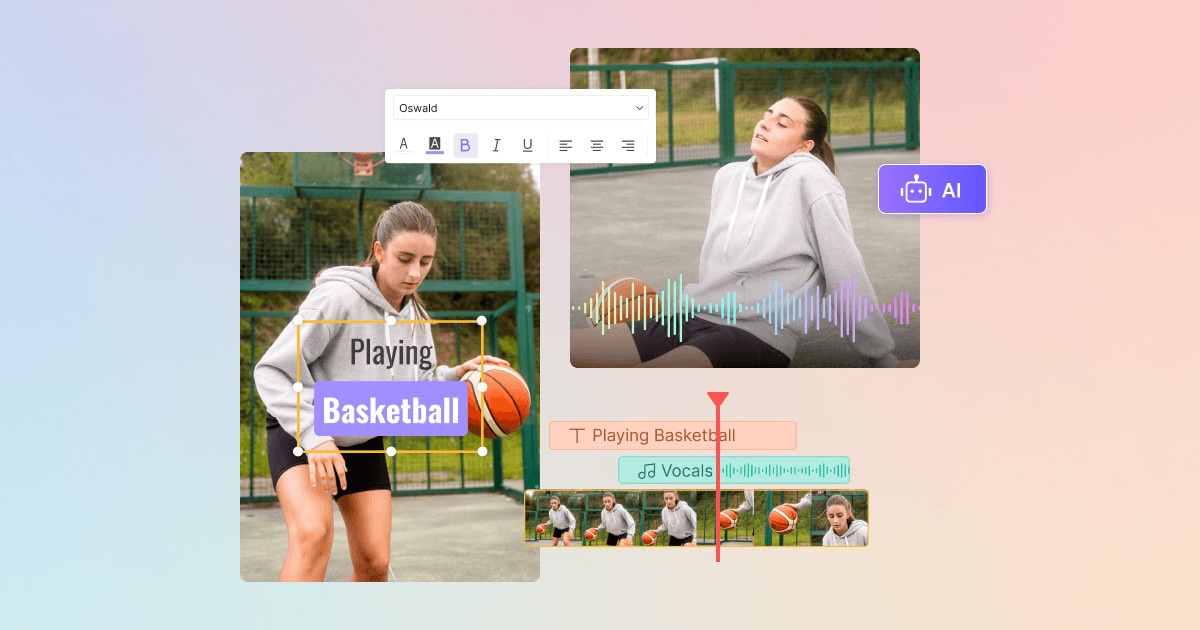
Media.io es fácil de navegar para crear una presentación de video con múltiples fotos. Además, puedes organizar las fotos en el orden que quieras, personalizar el tiempo de visualización de cada foto y añadir la música de fondo que quieras. Es una herramienta ideal para crear proyectos de eventos memorables como cumpleaños, bodas, aniversarios, salidas familiares, etc.
Con Media.io, puedes subir imágenes desde el almacenamiento de tu dispositivo y otras fuentes como Dropbox y Google Drive. También puedes descargar los videos editados exactamente en estas ubicaciones de almacenamiento. Además, permite ajustar la relación de aspecto de las presentaciones editadas para que se adapten a las diferentes plataformas para compartir, entre las que se encuentran Instagram, YouTube, Facebook, etc.
2. Image to video
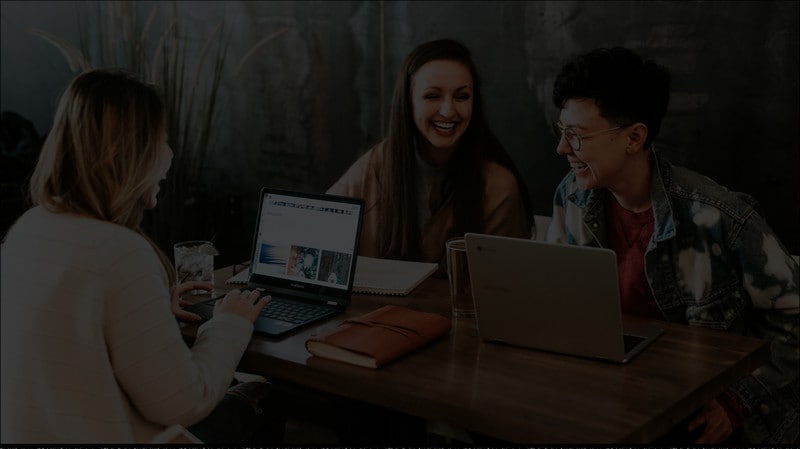
Esta página web ofrece un montón de herramientas diferentes que puedes utilizar para crear videos a partir de tus fotos, recortar videos o añadir transiciones 3D entre marcos. Ten en cuenta que el número máximo de fotos que puedes utilizar en un video está limitado a treinta. Una vez que llegues a la página de inicio de esta plataforma, sólo tienes que subir tus fotos y organizarlas como quieras.
También puedes añadir texto, música o el logotipo de tu empresa al video, y luego seguir las instrucciones en pantalla para completar el proceso. Puedes previsualizar el video después de que la plataforma lo haya generado y decidir si quieres descargarlo o empezar de nuevo si no te ha gustado el resultado.
3. Mp3Care
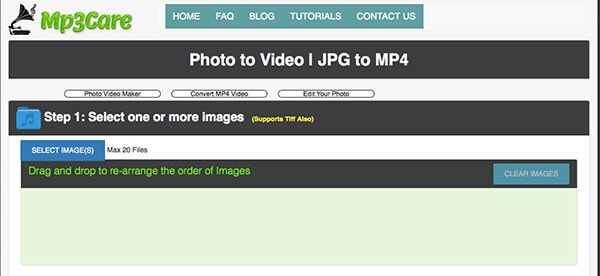
Esta aplicación web hace que la conversión de archivos JPEG a archivos de video MP4 sea un simple proceso de dos pasos, que solo requiere subir fotos y luego seleccionar el tiempo entre las dos imágenes. El número máximo de fotos que puedes utilizar en un video está limitado a veinte y la duración máxima de cada imagen en el video no supera los 20 segundos. Añadir transiciones entre imágenes también está en la lista de opciones que ofrece esta plataforma, pero el proceso de foto a video de Mp3 Care carece de cualquier otra función de edición de videos. A pesar de algunos inconvenientes obvios, este creador de fotos a videos en línea sigue siendo una gran opción si quieres convertir tus fotos a videos de forma rápida y gratuita.
Cómo convertir imágenes a videos en el escritorio con Filmora
En primer lugar, descarga e instala Filmora en tu computador Windows o Mac. En la siguiente sección, cubriré cómo añadir fotos a un video con Filmora, en Windows. El procedimiento para añadir fotos a un video en Mac es similar.
Paso 1 Importa tanto las fotos como los videos en Filmora

Inicia Filmora y haz clic en "Nuevo proyecto" para empezar. Haz clic en "Importar" y luego en "Importar archivos multimedia" o en "Importar archivos multimedia aquí" para encontrar tus videos y fotos en tu computador. Haz doble clic en los archivos y se importarán al programa. También puedes arrastrar y soltar directamente los archivos de fotos y videos en el programa de edición. A continuación, tienes que configurar el proyecto, en la relación de aspecto y la resolución.
Paso 2 Añade una foto al video y aplica algunos efectos
Después de importar los archivos al programa, arrastra el video a la línea de tiempo del editor de video en la parte inferior de la pantalla. A continuación, arrastra la foto a la pista por encima del video. Haz clic en el ícono "Reproducir" para previsualizar el video. Mueve la foto en la pista hasta el punto en el que quieras verla y arrastra el extremo para acortar o aumentar la duración de la foto.

Después, edita tu foto como quieras. Coloca la imagen donde quieras y arrastra su borde para cambiar el tamaño de las ventanas de reproducción. La pista de imagen en imagen también se puede personalizar con una variedad de ajustes personalizables proporcionados por Filmora. Para acceder al panel de imagen, color y movimiento, haz doble clic en la imagen adicional de la pista. Aquí puedes seleccionar entre más de 30 efectos de movimiento para animar la foto añadida, alterar su saturación y tono, realizar alguna corrección de color o modificar su transformación.

A continuación, haz clic en el botón "Efectos" para ver más opciones de máscaras y efectos. Ve a la opción Utilidad en Filtros y luego arrastra la máscara de imagen sobre la foto en la línea de tiempo. Haz doble clic en la foto para poder cambiar la forma, la altura, el ancho y la mezcla de la máscara de imagen. En la pestaña de máscara, puedes dar forma a la foto con un solo clic. También puedes invertir la máscara para crear una nueva forma. Elige uno de los efectos según tu deseo para hacer tu video más único.
Paso 3 Guarda el nuevo archivo de video

Después de añadir una foto a un video y realizar ajustes básicos, puedes exportarla de varias maneras con el botón "Exportar". Puedes guardarlo en diferentes formatos desde la pestaña Formato. Si deseas reproducir el video en iPod, iPhone o iPad, haz clic en "Dispositivo" y selecciona el dispositivo de la lista. También puedes subir tus videos directamente a YouTube o grabarlos en DVD para reproducirlos en tu televisor con un reproductor. También puedes compartir el video directamente en las redes sociales.
Conclusión
El artículo anterior habla de diferentes programas que pueden convertir imágenes en videos, espero que sea útil si te preguntas cómo hacerlo. Como podemos ver arriba, con Filmora serás más creativo al hacer videos de forma divertida o con el software en línea Kapwing, para convertir tus imágenes a videos.


